Når du bruker Windows Search (søkefeltet ved siden av Start-knappen), åpner den resultatene i Edge-nettleseren. Og som standard vises resultatene i Bing-søket. Hvis du ikke foretrekker Bing-søk og Edge, kan du få Windows Search til å bruke Google Search i stedet for Bing on Edge-nettleseren. Du kan også få Windows Search til å åpne Chrome-nettleseren og bruke Google Søk i den. Slik gjør du det.
Gjør Windows-søk Åpne Google-søk i Chrome eller Edge
Microsofts PowerToys er et åpen kildekode-verktøy lastet med ekstra funksjoner for å finpusse Windows med noen ekstra funksjoner. Last ned og installer PowerToys fra GitHub eller Microsoft Store .
Åpne PowerToys-appen og aktiver PowerToys Run-modulen . Du kan sette den opp etter dine preferanser og tilordne en universell hurtigtast for å starte den. Som standard starter Windows-søk ved å trykke på Alt+ mellomromstasten mens en app eller et vindu er åpent.
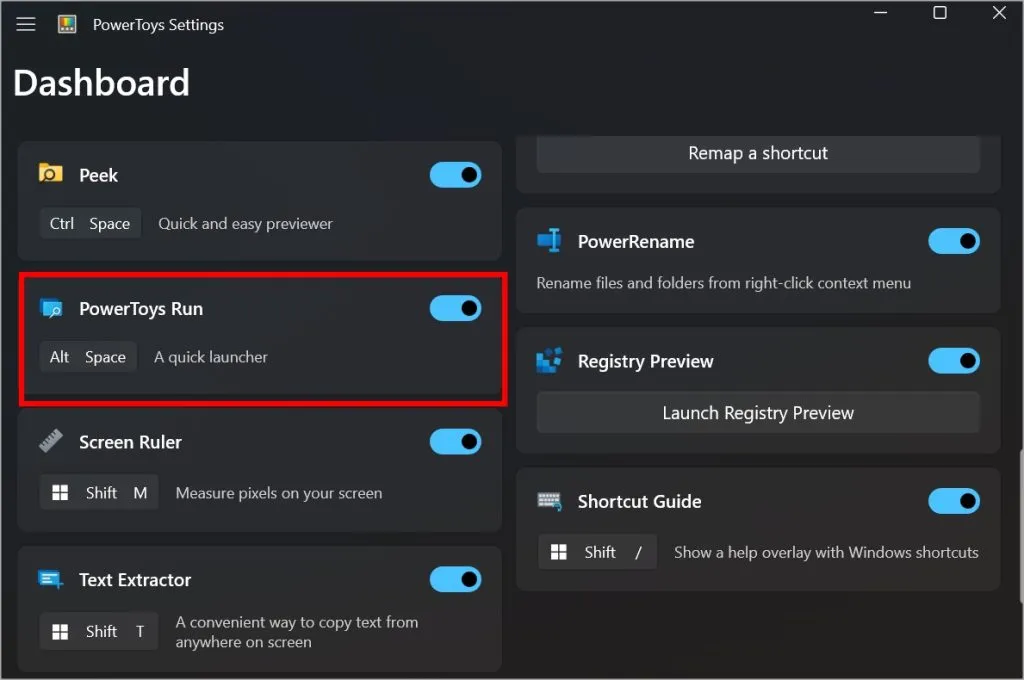
Alt du søker etter i PowerToys» universelle søkefelt, vil det åpne i standard nettleser og søkemotor som kan være henholdsvis Google Chrome og Google Search. For datamaskinen min har jeg satt den til å åpne Google Søk i Edge.
Gjør Chrome til standardnettleser for Windows Search
- På PC åpner du Innstillinger-apper > Apper > Standardapper .
- Søk etter Chrome og åpne den.
- Klikk på Angi standard i øverste høyre hjørne.
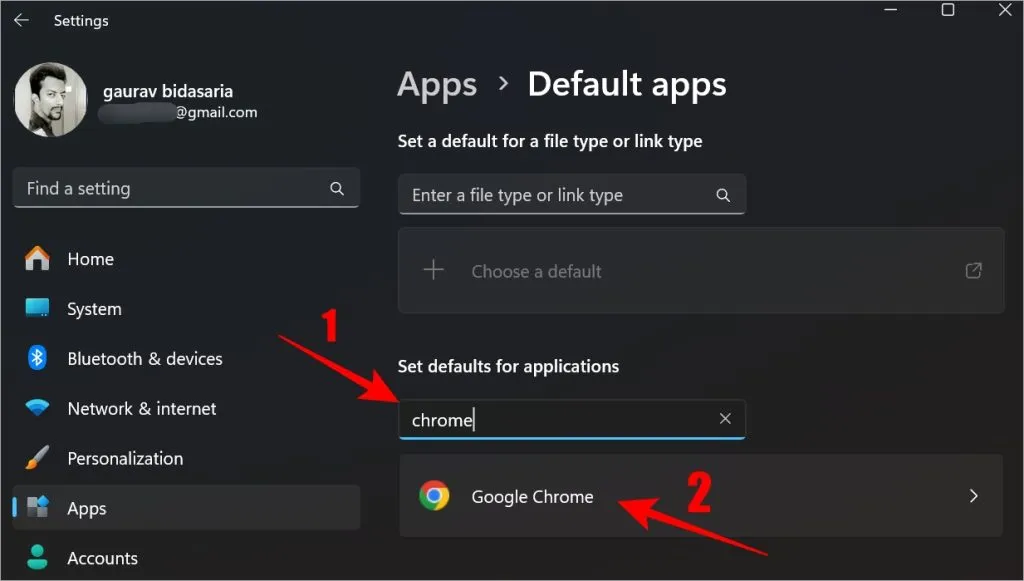
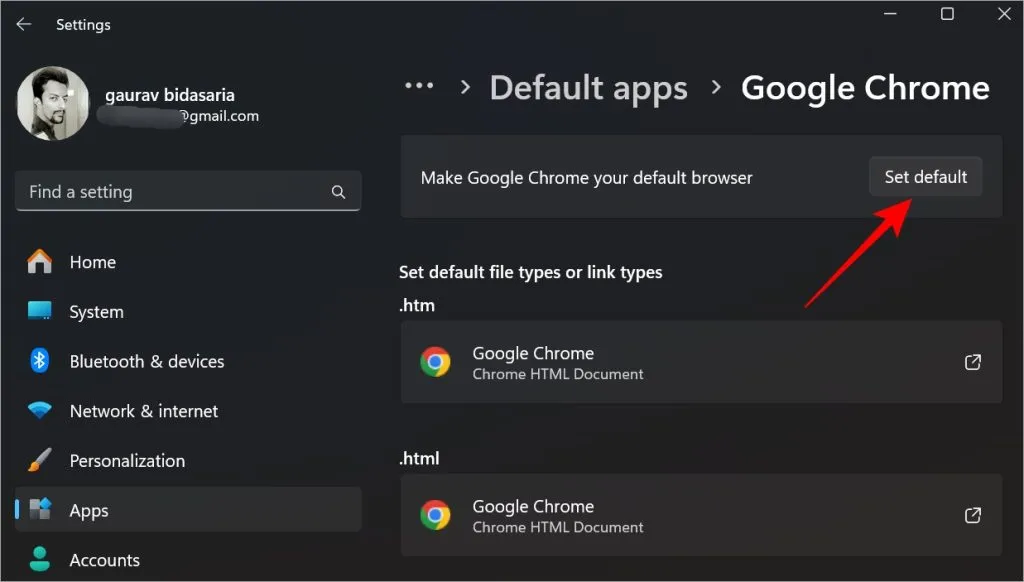
Hvis dette ikke fungerer problemfritt, slå av og på PowerToys Run-modulen. Her er hvordan det ser ut.

Hvis du vil bruke Edge-nettleseren med Google Søk, går du tilbake til Innstillinger , går til Apps og søker etter Edge , og setter den som standardnettleser. Inne i Edge kan du velge hvilken som helst søkemotor som standard.
Slik setter du inn en annen søkemotor i Edge-nettleseren:
Åpne Edge-nettleseren, klikk på ikonet med tre prikker > Innstillinger > Personvern, søk og tjenester > Adresselinje og søk . Bruk deretter rullegardinmenyen ved siden av Søkemotoren brukt i adressefeltet og velg Google .
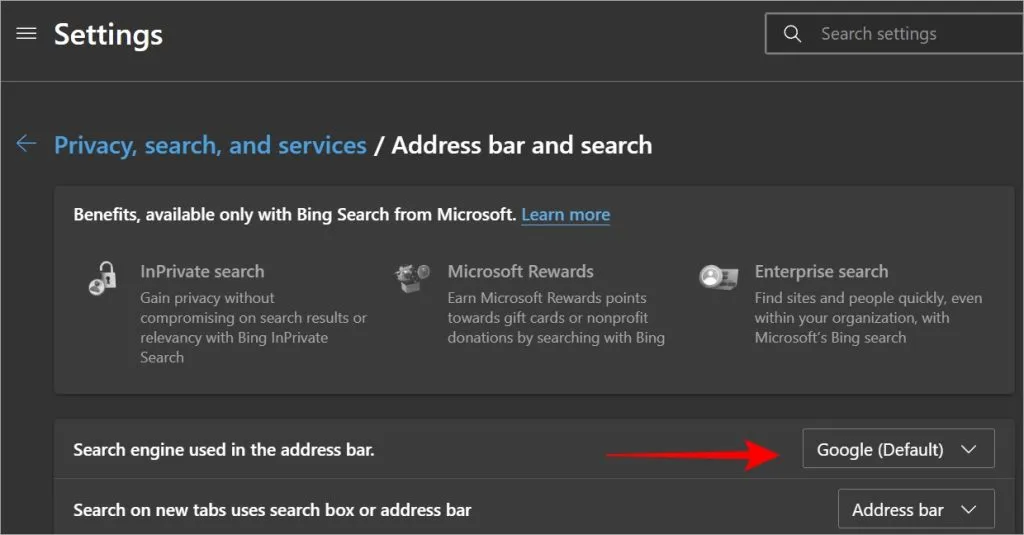
Og det er det. Sjekk ut noen tips og triks for Edge-nettleseren for å få det beste ut av det. Og når du har for mange faner åpne, kan du lukke de ubrukte fanene automatisk.



Legg att eit svar